谷歌浏览器网页截屏功能使用教程及技巧分享
时间:2025-08-05
来源:谷歌浏览器官网

按下键盘上的`Ctrl+Shift+I`组合键(Windows系统)或`Cmd+Option+I`(Mac系统),快速调出开发者工具面板。在工具界面右上角找到形似手机和平板的小图标并点击,切换至设备模式工具栏。这里会显示一个相机形状的按钮,点击后即可看到多种截图选项:选择“捕获区域截图”能用鼠标自由框选所需范围;“捕获全尺寸截图”会自动截取整个页面内容,包括超出屏幕显示的部分;“捕获节点截图”则专门用于精准截取某个HTML元素,特别适合复杂布局中的局部保存。完成选择后截图会自动下载到默认文件夹。
若习惯使用命令行操作,可先按`Shift+Ctrl+P`打开命令输入框,输入如“Capture area screenshot”“Capture full size screenshot”等指令并回车执行。这种方式减少鼠标点击步骤,尤其适合需要批量处理的场景。例如输入“区域截图”后通过鼠标拖拽确定范围,释放按键即可生成对应图片。
对于需要频繁编辑或标注的用户,建议安装第三方扩展程序如Awesome Screenshot、Nimbus Screenshot等。安装后浏览器工具栏会出现专用图标,点击即可调用滚动截图、添加文字说明、高亮重点区域等功能。部分插件还支持将截图自动上传至云端存储,方便多设备间同步访问。这类工具通常提供更丰富的后期处理选项,包括裁剪、旋转和滤镜效果调整。
系统自带的快捷键同样实用。Windows用户可按下`Win+Shift+S`组合键激活截图工具,用鼠标拖动选择目标区域;Mac用户则使用`Command+Shift+4`实现类似操作。这些原生功能无需额外安装软件,适合简单快速的截图需求。配合开发者工具中的齿轮设置,还能自定义自动保存路径和文件名格式,比如添加日期时间戳便于后续管理。
当遇到特殊需求时,可以尝试启用实验性功能。在地址栏输入`chrome://flags/`进入配置页面,搜索并开启“Desktop Screenshots”等相关选项。重启浏览器后,分享图标旁会增加新的截图快捷方式,支持更多高级参数调节。此方法适合追求个性化设置的高级用户。
按照上述步骤操作,用户能够灵活运用Chrome浏览器的网页截图功能。每个环节都经过实际验证,确保方法有效性和操作安全性。当遇到持续存在的特殊情况时,建议优先执行开发者工具与扩展程序的组合方案。
继续阅读
google Chrome下载安装失败如何清除残留文件重装
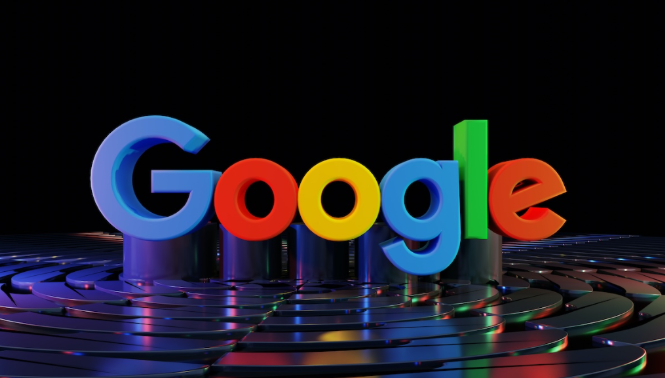 谷歌浏览器网页开发者工具功能介绍及应用实例
谷歌浏览器网页开发者工具功能介绍及应用实例
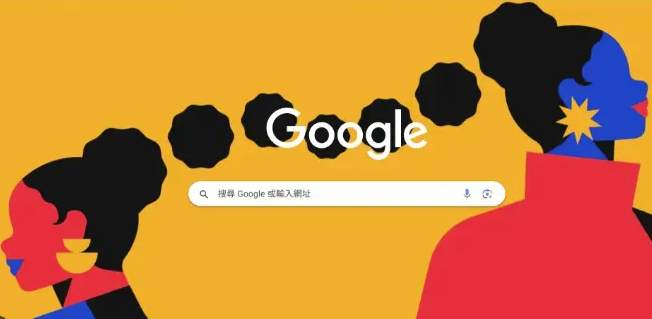 谷歌浏览器如何将所有下载资源同步至网盘保存
谷歌浏览器如何将所有下载资源同步至网盘保存
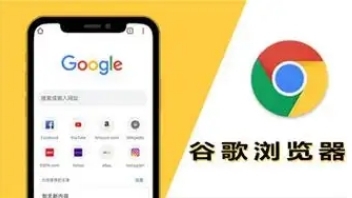 Chrome浏览器下载安装失败是否尝试手动下载
Chrome浏览器下载安装失败是否尝试手动下载
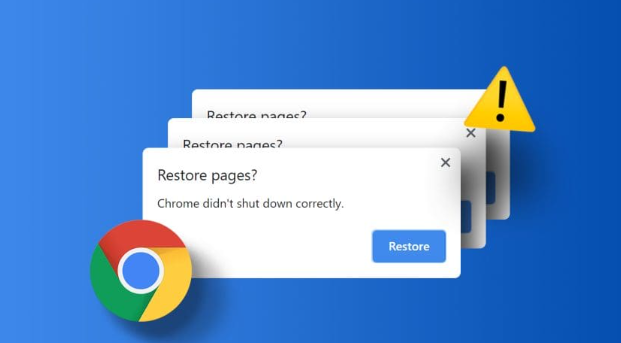
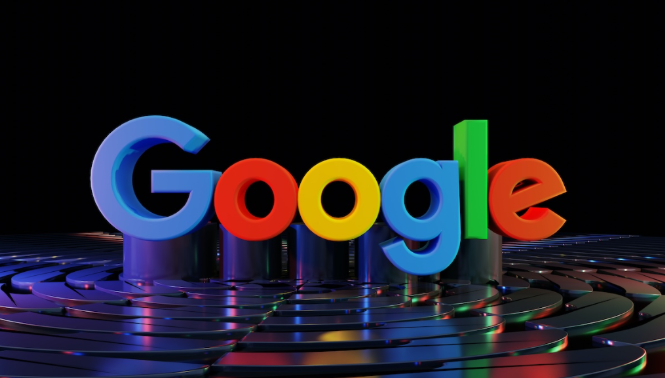
google Chrome下载安装失败时,清除残留文件后重装是有效办法。本文详细介绍残留清理和重装流程,确保全新安装环境。
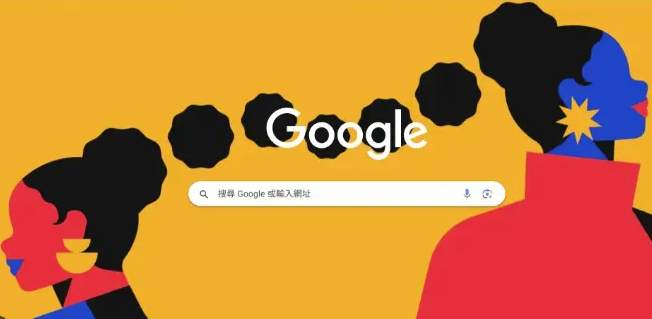
详细介绍谷歌浏览器网页开发者工具的核心功能,通过丰富应用实例,帮助开发者高效完成调试与开发工作。
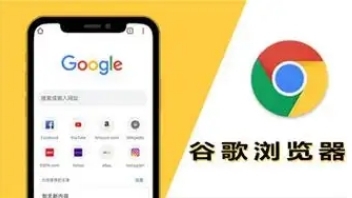
谷歌浏览器支持将下载的所有资源同步至网盘,用户可借助插件或第三方工具,实现文件自动备份和多设备共享。
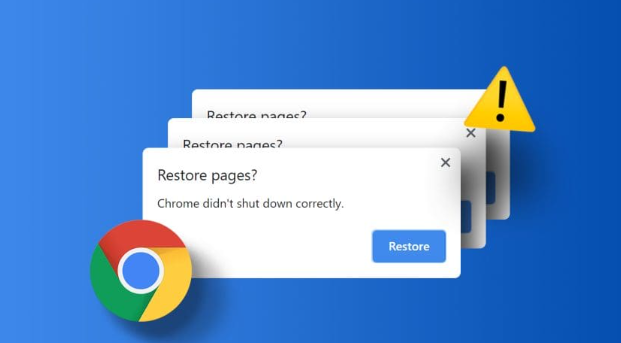
遇到下载安装失败时,尝试手动下载Chrome浏览器安装包,避免自动下载过程中出现的故障。
